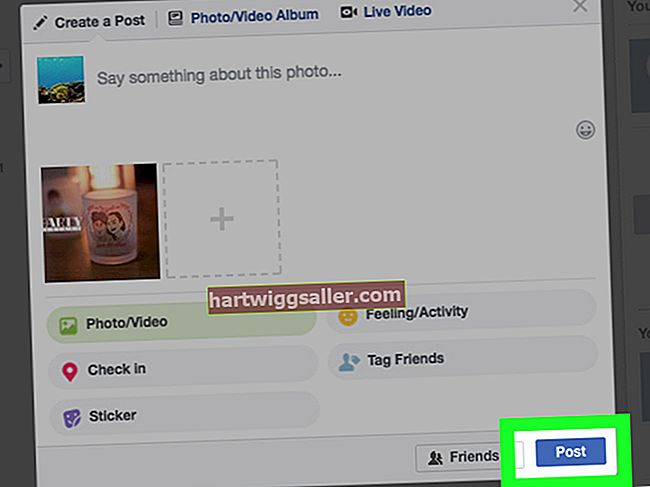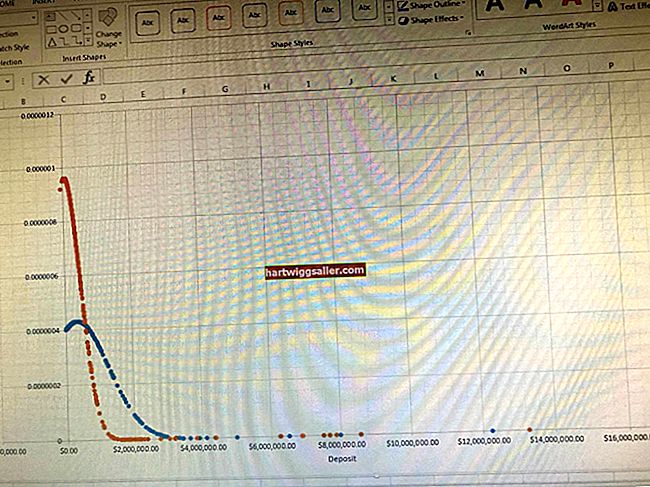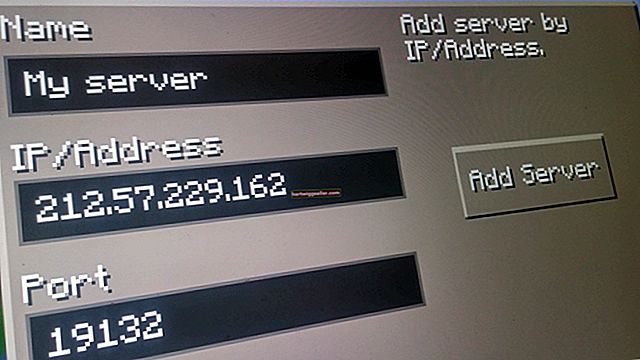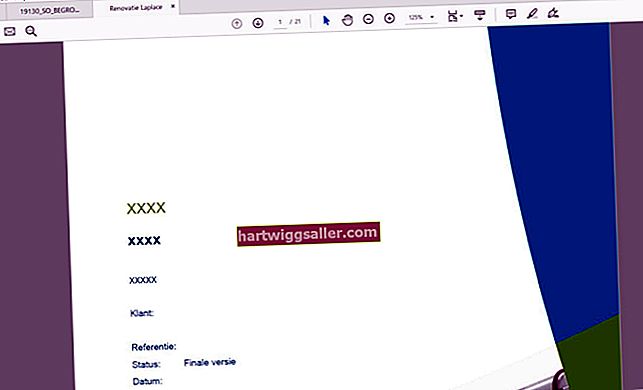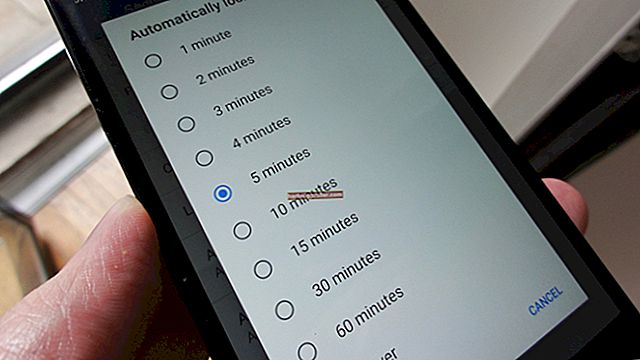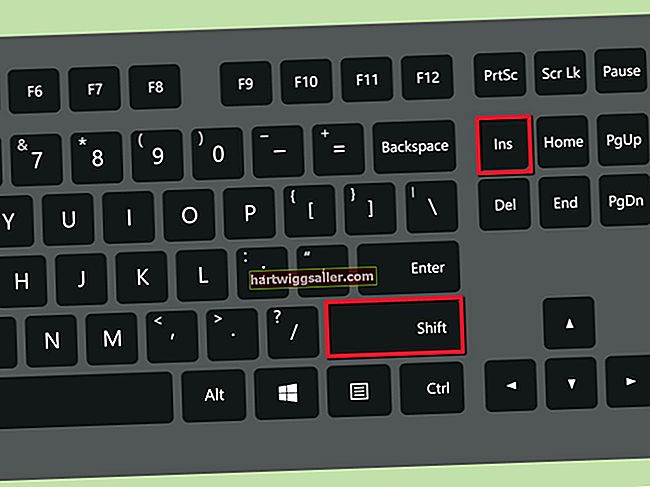Ако ваш иПод Тоуцх не ради исправно и не можете да га одговорите на ваше наредбе о додиру, можда ћете морати поново да га покренете. Како то учинити, мало се разликује за различите иПод генерације. Генерално је поновно покретање иПод Тоуцх-а слично поновном покретању иПхоне-а, јер су уређаји веома слични.
Савет
Углавном желите да притиснете и задржите дугме за почетак и друго главно дугме на иПод Тоуцх-у најмање 10 секунди да бисте поново покренули уређај.
Поновно покретање различитих иПод генерација
Ако ваш иПод Тоуцх нормално ради, можете држати дугме за напајање на уређају док се не појави клизач за напајање, а затим помоћу клизача искључити уређај. Када се искључи, можете да притиснете дугме за напајање да бисте га поново укључили.
Међутим, ако уређај не реагује, можда ћете морати присилно ресетовати. Да бисте то урадили, мораћете да држите притиснуто дугме за напајање заједно са дугметом за почетак у центру уређаја најмање 10 секунди. Локација дугмета за напајање се разликује од уређаја до уређаја. Ако нисте сигурни у свој уређај, потражите његов број модела на Аппле веб локацији да бисте сазнали шта раде различити тастери. На пример, иПод модел А1421, пета генерација иПод Тоуцх-а, има дугме у горњем десном углу.
Број модела се обично налази на полеђини Аппле уређаја, заједно са називом уређаја, као што су иПод Тоуцх и А1421.
Ако присиљавање уређаја да се поново покрене не помогне или иПод Тоуцх и даље не реагује, проверите да ли је напуњен, посебно ако је екран једноставно празан. Ако и након пуњења и даље не можете постићи да уређај правилно ради, можете се обратити компанији Аппле за помоћ.
Ресетовање података на вашем иПод Тоуцх-у
Ако желите да ресетујете иПод Тоуцх на фабричке поставке и избришете податке са њега, можете и то да урадите. Прво се уверите да имате копију свих важних информација које се налазе на уређају, јер ће бити трајно избрисане када завршите.
Затим идите на апликацију Сеттингс на иПод Тоуцх и у подменију Генерал додирните „Ерасе Алл Цонтент анд Сеттингс“. Потврдите да желите да избришете податке са иПод Тоуцх-а и, ако се то затражи, унесите свој Аппле ИД и шифру. Можда ће требати неколико минута да иПод потпуно избрише.